用紙トレイ3、4の用紙サイズを変更したい
コンテンツID(2481)
概要
用紙トレイ3、4にセットしている用紙を違うサイズの用紙と入れ替えます。
【補足】
- 用紙トレイ3、4には、用紙の紙質が設定されています。通常は、普通紙が設定されています。異なる紙質の用紙に変える場合は、印字品質を保つため、セットする用紙に合わせて、紙質の設定を変更してください。
紙質の設定については、用紙トレイの用紙種類の設定を変更したいを参照してください。
手順
-
用紙トレイを、手前に止まるところまで引き出します。
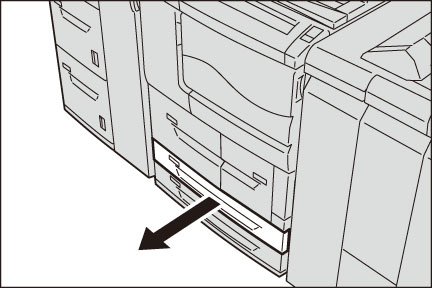
 注意
注意- 用紙トレイを引き出すときは、ゆっくりと引き出してください。トレイを勢いよく引き出すと、ひざなど身体にぶつかりケガの原因になるおそれがあります。
【注記】- 本機がジョブを処理しているあいだは、用紙トレイを引き出さないでください。
-
用紙がセットされている場合は、用紙を取り出します。
-
2カ所の用紙ガイドレバーをそれぞれつまみながら、用紙サイズにあった位置まで移動します。
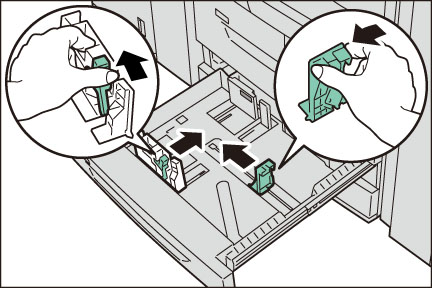
-
位置が正しいことを確認して、レバーを放します。
-
コピー、またはプリントする面を下にして、用紙の先端を左側にそろえてセットします。
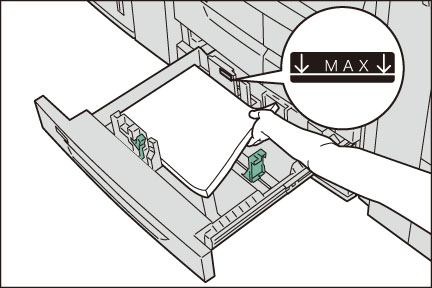
【注記】- 紙づまりを防ぐため、紙質やサイズが違う用紙を重ねてセットしないでください。
- 用紙の劣化を防ぐため、用紙トレイに残っている用紙の上に用紙を補給しないでください。
- 用紙上限線(図の[MAX]の位置)を超える量の用紙をセットしないでください。紙づまりや故障の原因になります。
- 用紙トレイの右側空きスペースには、用紙や物を置かないでください。
- セットした用紙のサイズと、用紙ガイドで合わせてあるサイズが同じになっていることを確認してください。
-
奥に突き当たるところまで、用紙トレイをゆっくりと押し込みます。
【注記】- 用紙トレイを押し込むときは、ゆっくりと押し込んでください。トレイを勢いよく押し込むと、故障の原因になります。
【補足】- 用紙トレイには、用紙サイズに応じて、ラベルを貼ります。
-
用紙の種類を変更した場合は、用紙トレイに、用紙種類を設定します。
【参照】